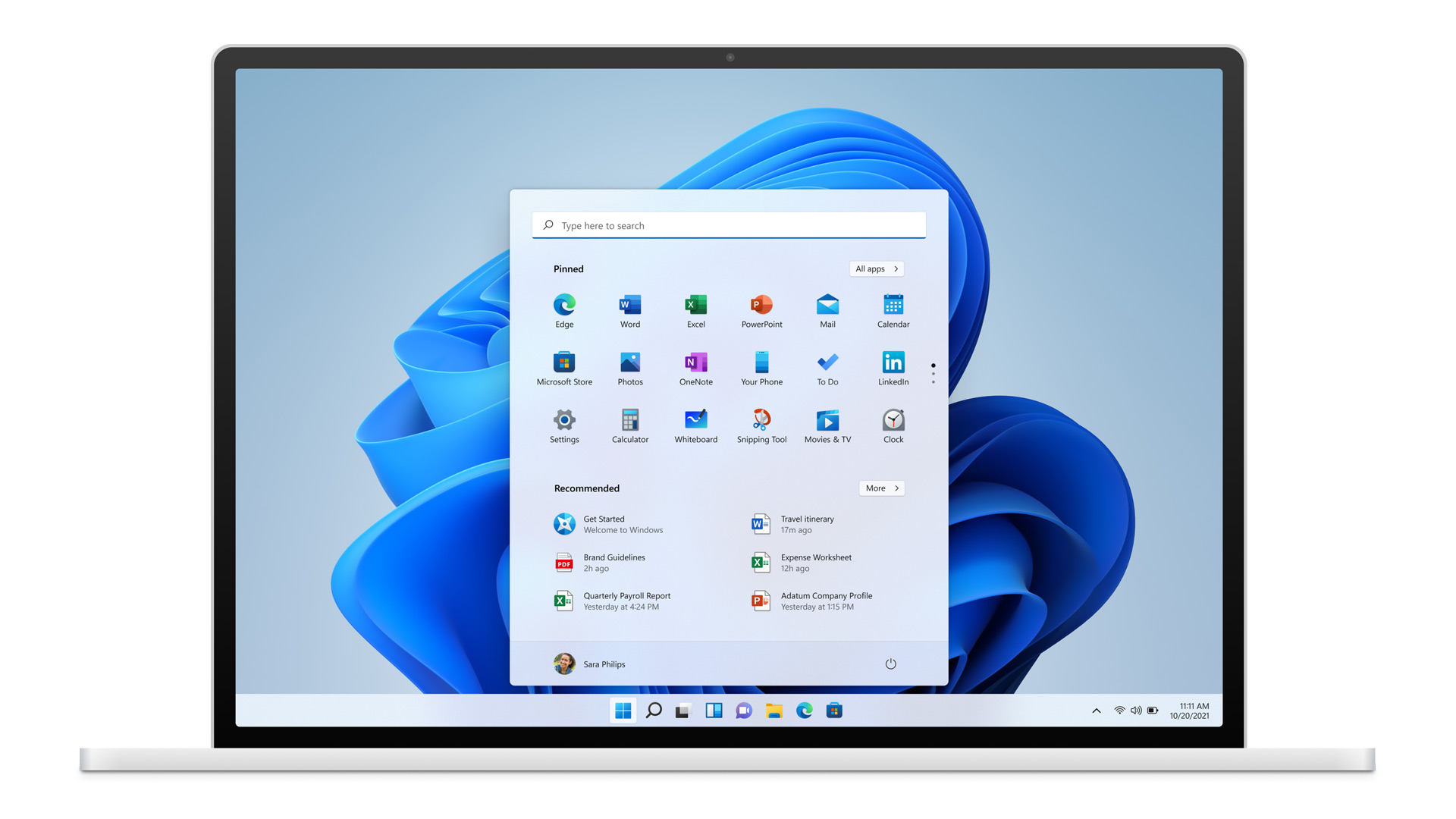O Windows 11 estará disponível nesta terça-feira (5), por meio de uma atualização gratuita liberada para usuários do Windows 10. Antes de instalar a nova versão, é necessário verificar se o PC possui os requisitos mínimos exigidos pela Microsoft. Os preparativos para o upgrade envolvem também checar os softwares instalados e fazer backup dos arquivos.
Nas próximas linhas, aprenda como verificar a compatibilidade do computador com o novo Windows 11 e confira outras práticas necessárias a um upgrade seguro.
1. Verifique se o computador possui os requisitos necessários para instalação
Antes de tudo, é necessário confirmar se o seu PC possui os atributos mínimos para a instalação do Windows 11, como memória RAM de 4 GB, armazenamento de 64 GB, módulo de segurança TPM 2.0, entre outros requisitos. Para testar a compatibilidade dos dispositivos, a Microsoft criou a ferramenta Windows PC Health Check, um aplicativo que verifica automaticamente todos os componentes de hardware e emite uma mensagem que diz se o PC é compatível com o Windows 11. Caso o novo sistema seja suportado, o usuário receberá uma mensagem alertando que o computador atende a todos os requisitos de sistema para o Windows 11 e que ele será notificado quando a atualização estiver disponível. Caso o sistema não seja compatível com o computador, será exibida uma mensagem explicando o motivo, e o usuário continuará recebendo atualizações para o Windows 10.
2. Verifique os softwares instalados
Também é importante verificar os softwares instalados no computador. Embora o upgrade para o Windows 11 não deva interferir nos aplicativos do PC, é importante saber como baixar os programas novamente e reinstalar os pacotes de software mais indispensáveis, se houver problemas no upgrade. Para verificar o que está instalado no sistema, basta clicar em “Aplicativos”, no painel principal de “Configurações” do Windows. Você pode classificar os programas com base no tamanho do arquivo e na data de instalação, por exemplo. Caso haja algum programa fora de uso e que ocupe muito espaço no seu computador, é válido excluí-lo do sistema. Quanto mais espaço houver para instalar o Windows 11, melhor.
3. Faça backup
Por padrão, seus arquivos e dados serão sincronizados e transferidos para o novo sistema. Porém, é recomendado que o usuário faça backup dos documentos antes de instalar o Windows 11. Para isso, o usuário pode recorrer à função “Histórico de Arquivos” do Windows 10. Basta acessar as configurações do sistema, selecionar “Atualização e Segurança” e, por fim, “Backup”. Em seguida, escolha uma unidade externa para armazenar os arquivos.
4. Conecte o PC a uma boa fonte de energia
Durante a atualização para o novo sistema, é recomendado que o dispositivo permaneça conectado a uma boa fonte de energia, preferencialmente, um no-break. Caso não seja possível, certifique-se que o procedimento está sendo realizado em um momento em que há poucos riscos de faltar energia em sua região, da conexão com a Internet cair ou até mesmo de a bateria do notebook acabar.
5. Informe-se sobre os novos recursos do Windows 11
O Windows 11 traz diversos destaques. Antes de fazer a migração, é interessante se informar sobre os recursos do novo sistema, para se ambientar às novidades. Além de mudanças no visual, o software terá suporte aos aplicativos do Android, um novo painel de widgets e integração aprofundada com o Microsoft Teams, para aumentar a produtividade das tarefas profissionais. O Windows 11 também virá com novidades para o público gamer, incluindo o recurso HDR automático, usado para realçar gráficos de jogos, e a tecnologia DirectStorage, para carregamentos mais rápidos via SSD.
Com informações de Microsoft.